XGrow
A XGrow é uma plataforma que centraliza a criação, venda e entrega de produtos digitais, como cursos online, oferecendo um ambiente personalizável para hospedar diversos formatos de conteúdo (vídeos, PDFs, áudios), ferramentas para gerenciar alunos e acompanhar o progresso.
A integração entre a Guru e a XGrow ajuda você a:
Enviar dados da venda para a plataforma XGrow; e
Matricular ou remover alunos em um curso, de forma automática, conforme o status do pagamento.
A integração da Guru com a XGrow é feita através de webhooks. Caso tenha atingido o limite disponível de webhooks, basta realizar um upgrade de plano para a categoria Plus 2 ou Plus 3.
Atenção: Se for criado uma URL de Webhook diferente por produto, cada Webhook será descontado do limite do plano da Guru.
Para ativar a integração com XGrow você deve realizar os 4 passos a seguir.
Nessa página:
Passo 1: Obter Token API da Guru
Passo 2: Ativar integração na XGrow
Passo 3: Obter URL de Webhook na XGrow
Passo 4: Configurar Webhook
Antes de começar, você precisa:
Ter uma conta ativa na XGrow.
Possuir limite de webhook disponível para uso em sua conta Guru.
Ser usuário administrador na Guru ou ter permissões para executar os passos a seguir.
Passo 1: Obter Token API da Guru
Nesta etapa, você deve acessar a sua conta da Guru para obter o Token API.
Etapas:
1 - Acesse o admin da Guru com seu usuário e senha.
2 - No menu superior direito, clique em Minha Conta.
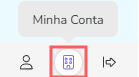
3 - Clique na aba Detalhe.

4 - Em API, copie e armazene o Token API.
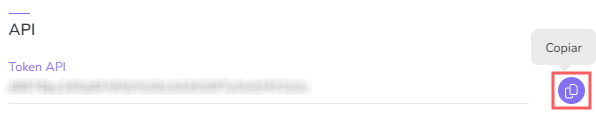
Passo 2: Ativar integração na XGrow
Nesta etapa, você vai ativar a integração na XGrow.
Etapas:
1 - Acesse sua conta XGrow com usuário e senha.
2 - No menu lateral, clique em Integrações.
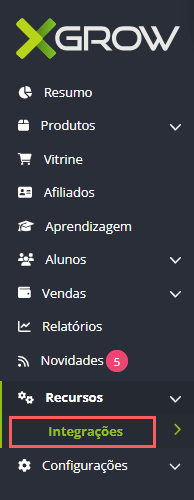
3 - Clique em Nova integração.
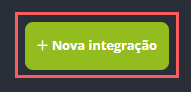
4 - Selecione a Digital Manager Guru e clique em Conectar.
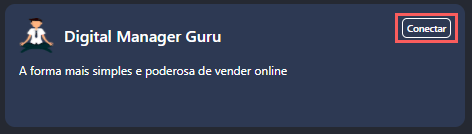
5 - Em Digital Manager Guru, informe:
Nome da integração: nome para a integração na XGrow;
Chave da Digital Manager: token API obtido do passo 1 - item 4.
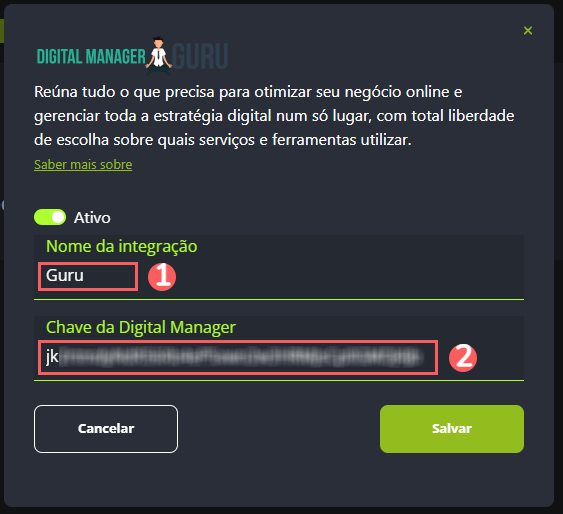
6 - Clique em Salvar.
Passo 3: Obter URL de Webhook na XGrow
Nesta etapa, você deve acessar a sua conta na XGrow para obter a URL de Webhook.
Etapas:
1 - Acesse sua conta XGrow com usuário e senha.
2 - No menu lateral, clique em Integrações.
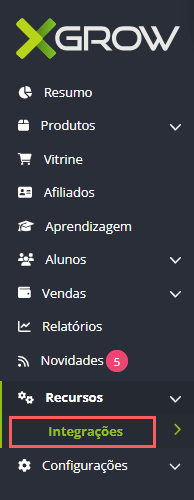
3 - Em Integrações, acesse Digital Manager Guru, e nos três pontos, clique em Editar Integração.
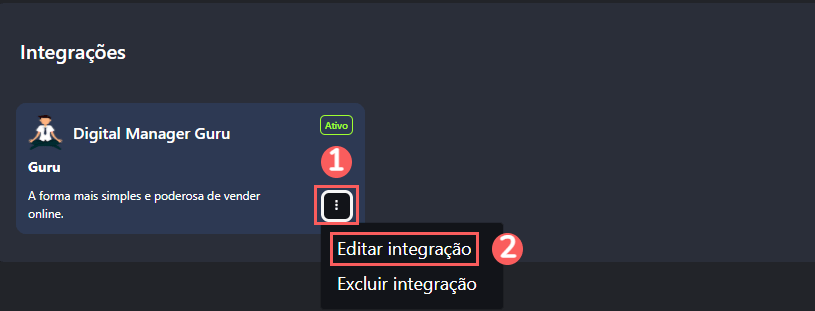
4 - Copie e armazene a URL do Webhook da XGrow.
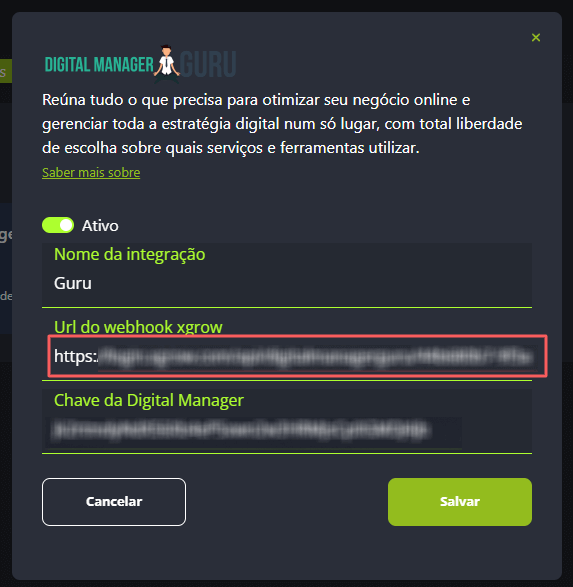
Passo 4: Configurar Webhook
Neste passo, você deve acessar sua conta na Guru (Configurações » Webhooks) e configurar um webhook de e-ticket, de venda ou de assinatura para enviar as notificações para a XGrow.
Ao criar o Webhook, lembre-se de:
Selecionar: se o webhook é de assinatura, selecione o status das assinaturas; se o webhook é de e-tickets, selecione o status dos e-tickets; se o webhook é de vendas, selecione o status das vendas;
Nome: coloque o nome do seu Webhook;
URL: URL do Webhook, obtido do passo 3 - item 4;
Envios simultâneos: selecione os envios simultâneos;
Status: selecione todos os status de venda; status das assinaturasou status dos e-tickets desejados;
Filtrar por: marcar filtrar por
todos,MarketplacesouProdutos(1);Mude o botão Ativo para a posição ligado.
(1) Ao escolher filtrar por “todos” ou “marketplaces”qualquer produto novo criado será associado ao webhook automaticamente
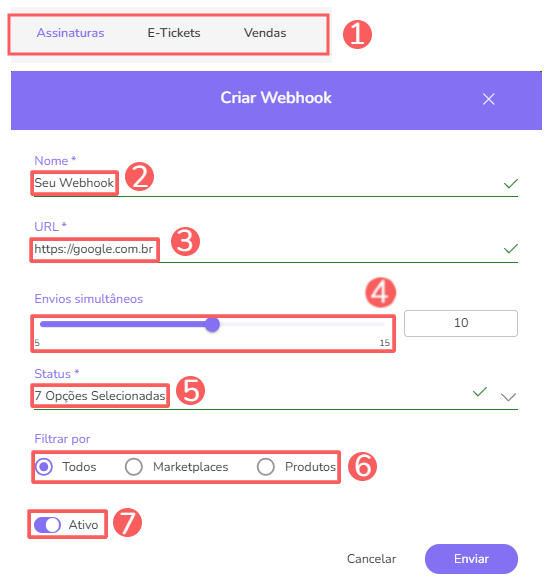

Consulte o passo a passo completo:
Pronto! A partir deste momento, cada venda ou assinatura atualizada que atender aos critérios definidos no webhook configurado será enviada para a XGrow.
